Ako kresliť v programe Microsoft Word
Microsoft Office Microsoft Word Microsoft Kancelária Hrdina Slovo / / April 27, 2020
Posledná aktualizácia dňa
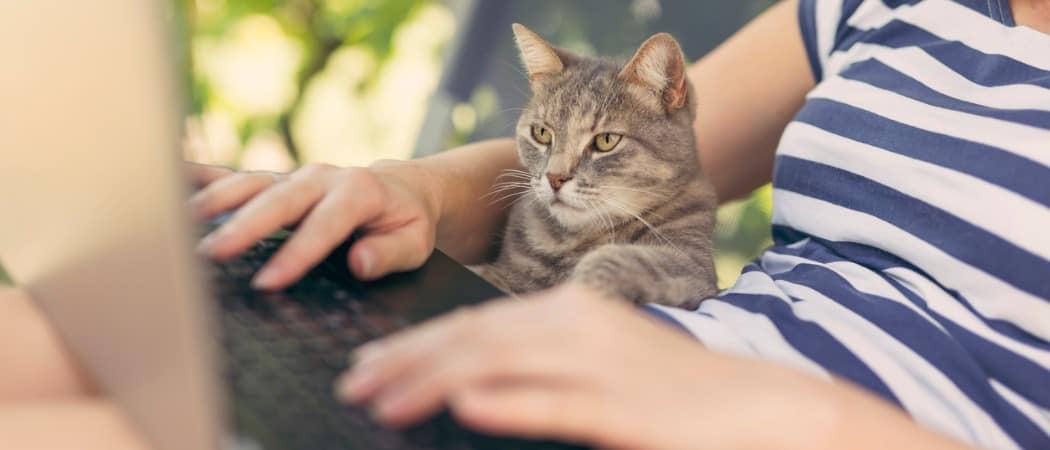
Aj keď program Microsoft Word nie je najlepším nástrojom na kreslenie, v programe Word môžete vytvárať základné kresby alebo čmáranice priamo. Tu je návod.
Program Microsoft Word nie je nevyhnutným softvérom pre grafických dizajnérov ani z dobrých dôvodov. Je to pravda - Microsoft Word nie je pre kreslenie najvhodnejší, ale v prípade potreby má vstavané nástroje na kreslenie, ktoré môžete použiť.
Pre jednoduché kresby môžete kresliť v programe Word priamo pomocou tvarov, čiar alebo nástrojov pera. Ak chcete kresliť v programe Microsoft Word, musíte urobiť toto.
Tieto pokyny boli navrhnuté s ohľadom na Microsoft Office 2019. Aj keď tieto kroky môžu fungovať pre staršie verzie programu Word, môžu existovať určité variácie alebo chýbajúce funkcie.
Používanie nástrojov na kreslenie Microsoft Word
Používatelia aplikácie Microsoft Word majú k dispozícii dve sady nástrojov na kreslenie. Ak chcete nakresliť základné obrázky podobné blokom, môžete do dokumentu programu Word vložiť tvary alebo čiary a zoskupiť ich. Môžete to urobiť napríklad v prípade, že vytvárate diagram alebo vývojový diagram.
Program Word môžete tiež premeniť na svoje vlastné osobné plátno pomocou nástrojov na kreslenie perom. Ak máte zariadenie s dotykovou obrazovkou alebo grafický tablet, umožnilo by vám to vytvárať kresby od ruky.
Ak chcete vložiť tvary, musíte stlačiť kláves insert na lište pásu. Ak chcete kresby od ruky, stlačte kláves kresliť kartu.
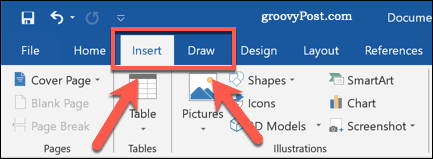
Vkladanie tvarov do programu Microsoft Word
Ak si nie ste istí schopnosťou kreslenia od ruky alebo chcete vytvoriť diagramy v programe Word, môžete vložiť tvary.
K dispozícii sú stovky prednastavených tvarov. Môžete nakresliť typické tvary, ako sú štvorce alebo kruhy, alebo môžete vložiť šípky, hviezdy, bubliny a ďalšie. Ak chcete vložiť tvar, stlačte kláves insert na paneli s pásikmi kariet a potom stlačte kláves Tvary Tlačidlo.
V rozbaľovacej ponuke sa zobrazí zoznam rôznych možností tvarov, z ktorých si môžete vybrať.

Stlačením niektorého z prednastavených tvarov alebo možností čiar ju vyberiete - kurzor sa v tomto bode zmení.
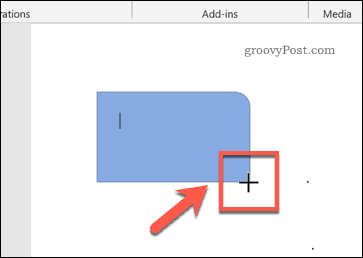
Keď k tomu dôjde, nakreslite priamo do dokumentu programu Word a vložte vybraný tvar alebo čiaru. To vám umožní vybrať si vhodnú veľkosť pre váš tvar.
Po vložení a vybratí tvaru sa program Word prepne na formát na lište pásu. Odtiaľ môžete formátovať svoj tvar.

Napríklad, ak chcete do tvaru pridať text, začnite písať s vybratým tvarom - text sa vloží do tvaru.
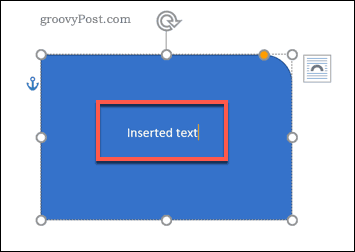
Môžete tiež zmeniť farbu a štýl svojho tvaru, ako aj polohu a zarovnanie vloženého textu pomocou možností uvedených v formát tab.

Vytváranie kresieb od ruky v programe Word
Ak chcete vytvoriť viac originálnych výkresov programu Word, môžete na kreslenie do dokumentu programu Word použiť rôzne nástroje na kreslenie perom. Môžete to urobiť pomocou myši alebo trackpadu alebo presnejšie pomocou zariadenia s dotykovou obrazovkou alebo grafického tabletu.
Ak chcete začať, stlačte kláves kresliť na lište pásu. Týmto sa zobrazia možnosti nástroja na kreslenie pera, ktoré môžete použiť.
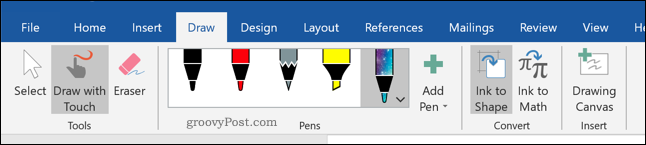
V rámci systému sú k dispozícii tri možnosti kreslenia náradie oddiel. lis Kreslenie dotykom začať kresliť jedným z nástrojov pera, guma prepnúť na nástroj na mazanie alebo vybrať vyberte svoje kresby ako objekty na ich presun, kopírovanie alebo vymazanie.
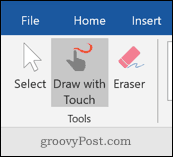
Zoznam dostupných pier, ktoré je možné kresliť, je uvedený pod Pens kategórie. K dispozícii sú tri kresliace perá—Pencil, Pen a Zvýrazňovač.
Ako ste očakávali, použite ceruzka nástroj vloží do dokumentu jemnejšiu a menej presnú čiaru na kreslenie. pero nástroj je opak - čiary sú jasnejšie, hrubšie a presnejšie definované. Zvýrazňovač nástroj môžete použiť na zvýraznenie a pridať farbu do svojich kresieb.
Niekoľko prednastavených farieb a vzorov je už k dispozícii v systéme Windows Pens kategória - vyberte jednu z nich a začnite kresliť. Prípadne si môžete vytvoriť svoj vlastný stlačením tlačidla Pridajte pero a výberom jedného z nástrojov uvedených v rozbaľovacej ponuke.
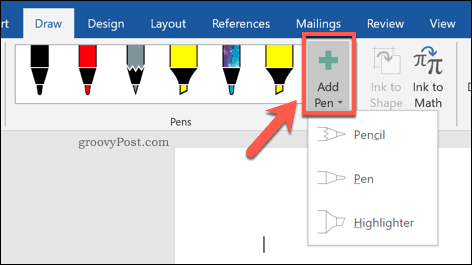
Tým sa pridá nový dizajn pera Pens s rozbaľovacou ponukou nastavení. Odtiaľto môžete nastaviť hrúbku a farbu nástroja pera s ukážkou dizajnu pera hore.
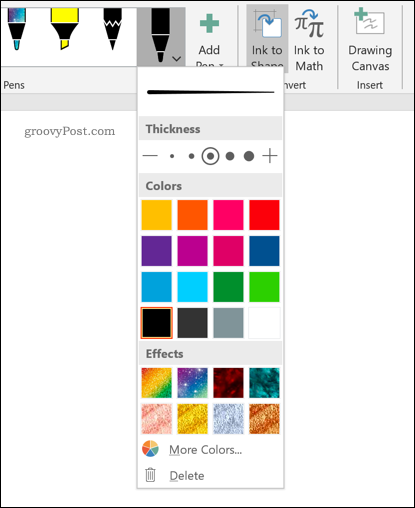
V budúcnosti ich môžete upraviť umiestnením kurzora myši nad návrh pera a stlačením klávesu šíp v ľavom dolnom rohu.
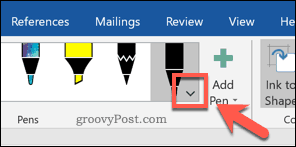
Keď je vybratý a nakonfigurovaný nástroj na kreslenie perom, môžete začať priamo kresliť do svojho dokumentu Word.
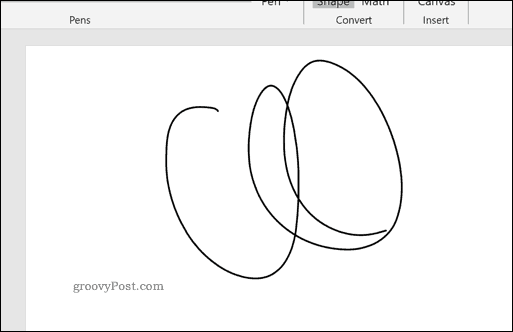
Vytvorenie kresleného plátna v programe Word
Program Word umožňuje kresliť do dokumentu programu Word bez obmedzení. Ak by ste však chceli nakresliť oveľa menšiu oblasť dokumentu Word, môžete vložiť kreslenie.
Výkresové plátno zoskupuje výkres do jedného objektu, ktorý potom môžete presunúť, zmeniť jeho veľkosť alebo skopírovať inde. Ak to chcete urobiť, stlačte kláves Kreslenie plátno tlačidlo v insert časť kresliť tab.
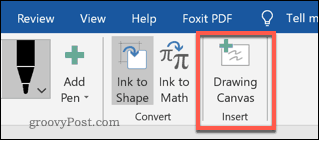
Týmto sa plátno vloží do dokumentu programu Word. Budete môcť kresliť iba vnútri okrajov plátna - čokoľvek mimo toho bude ignorované.
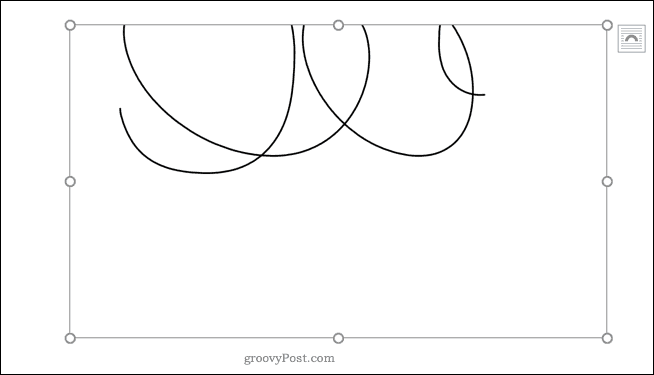
Navrhovanie dokumentov Microsoft Word
Aj keď to nebolo navrhnuté s ohľadom na kreslenie, na vytváranie zjednodušujúcich obrázkov v aplikácii Microsoft Word môžete stále používať tvary, čiary a kresby od ruky. Tvary môžete použiť na vytvorenie vývojového diagramu alebo diagramu alebo na zobrazenie svojich umeleckých kreslených schopností pomocou kresieb z ruky.
Môžete vložiť a upravovať obrázky v programe Microsoft Word tiež, ale nezabudnite na hlavný účel programu Word. Ak navrhujete nové dokumenty, môžete radšej použitie stavebných blokov aby ste ich rýchlejšie vytvorili.
